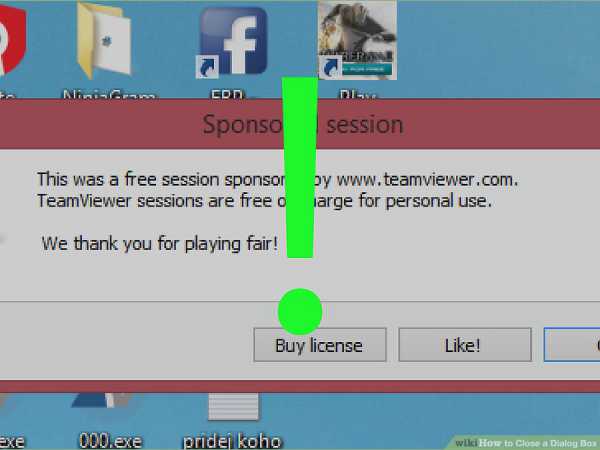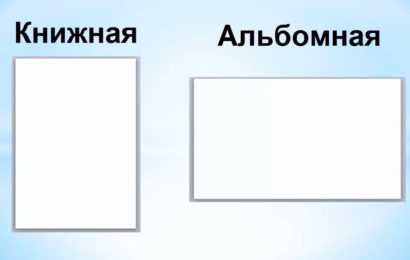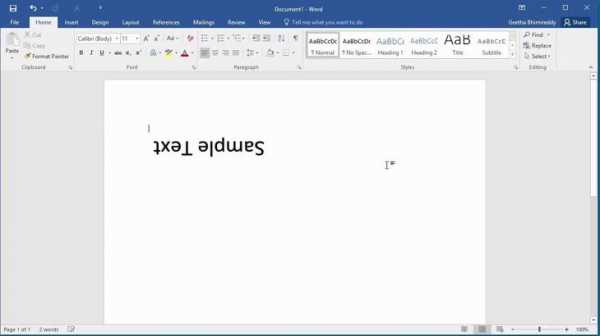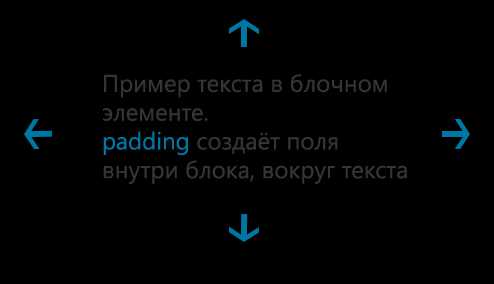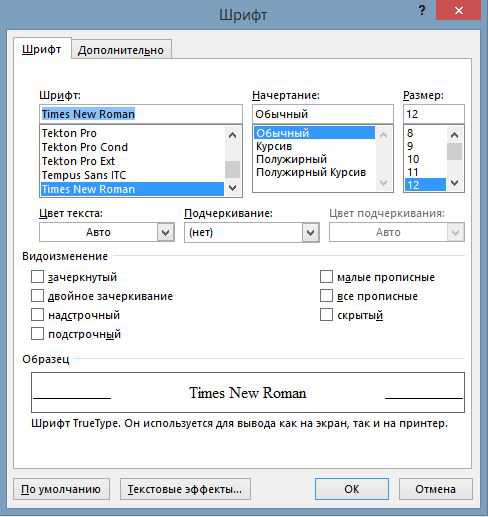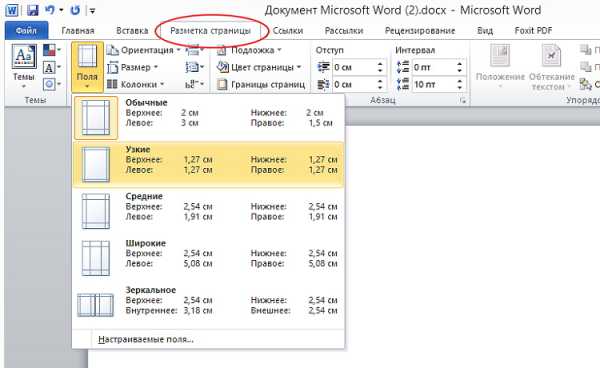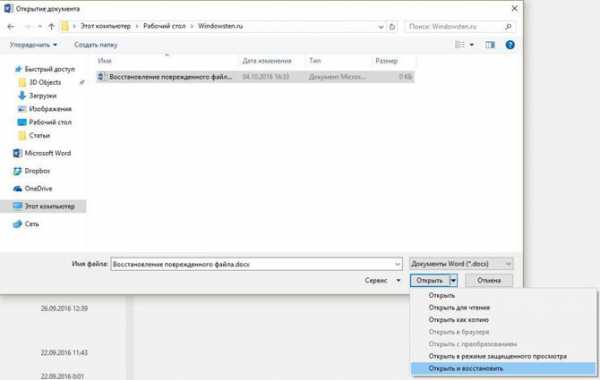Мы принимаем к оплате:
«Подарочный сертификат» от нашего Учебного Центра – это лучший подарок для тех, кто Вам дорог! Оплате обучение и подарите Вашим родным и близким обучение по любому из курсов!!!
«Сертификат на повторное обучение» дает возможность повторно пройти обучение в нашем Учебном Центре со скидкой 1000 рублей!
А также:
Как вставить html в письмо yandex
HTML письма в Яндекс Почте

Для того,чтобы отправить красивое html письмо в Яндекс Почте, не нужно регистрироваться в различных службах рассылок, достаточно банального знания html, и процент прочтения ваших писем вырастет в разы.
Оформление письма в Яндекс почте
Начать следует с того, что Яндекс ревностно следит за содержанием и оформление писем отправляемых с различных сервисов почтовых рассылок, многие попадают в спам за содержания сообщений, а некоторые за слишком ярко выраженное спам оформлением. Именно поэтому в почте Яндекса стандартная панель содержит лишь часть возможностей, которыми мы располагаем.
Среди которых:
- прикрепление файлов,
- формирование текста,
- и смайлики.
Как вставить картинку в Яндекс почте
Как это не странно, но кнопок «Добавить видео» или банальной «Добавить изображение» нет. По какой-то причине Яндекс отключил данный функционал не понятно. Но добавлять картинки в тело письма можно копирование файла и вставкой в тело письма.
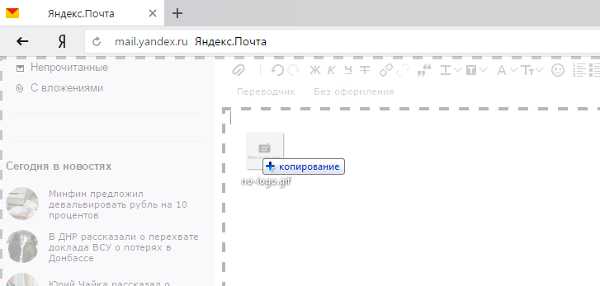
Единственный момент, выглядит все это чаще всего криво и косо, а хотелось бы отправлять красивые коммерческие предложения, оформленные приглашения или просто поздравления с тем или иным событием.
Как отправить html письмо с Яндекс почты
Технически данная возможность предоставлена Яндексом, и для отправки html письма потребуется лишь сам html шаблон и открытая в браузере почта.
Готовый шаблон необходимо вставить в исправленный код элемента страницы с формой отправки письма.
- Для этого открываем страницу «Написать»
- В текстовом поле правым кликом открываем «Просмотреть код» либо же «Исследовать элемент» (зависит от браузера).
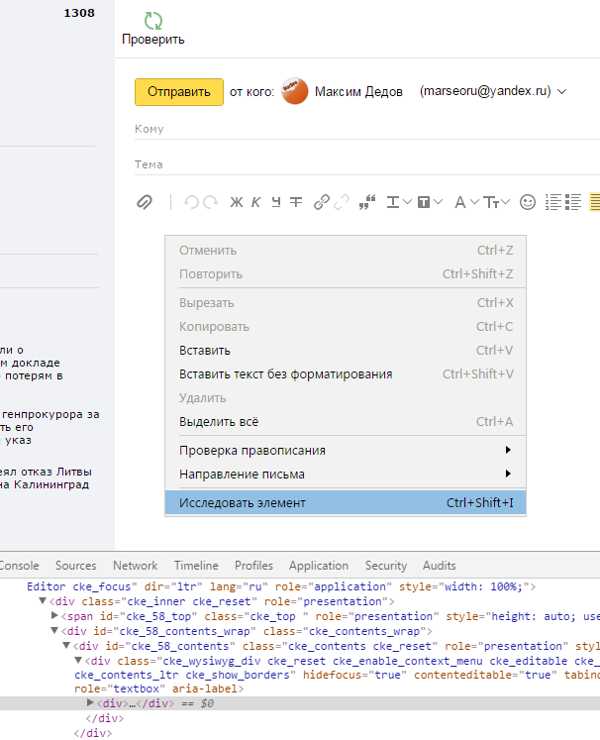
- В найденном div-блоке правым кликом открываем «Edit as HTML».
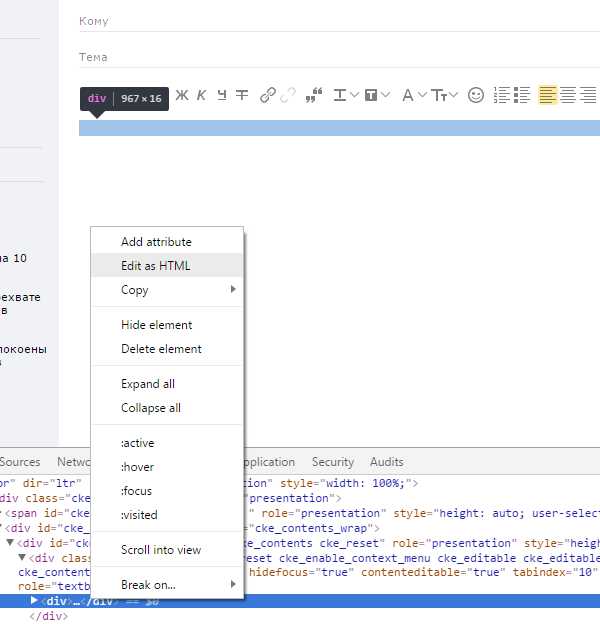
- В открывшейся редактор вставляем наш шаблон и закрываем редактор.
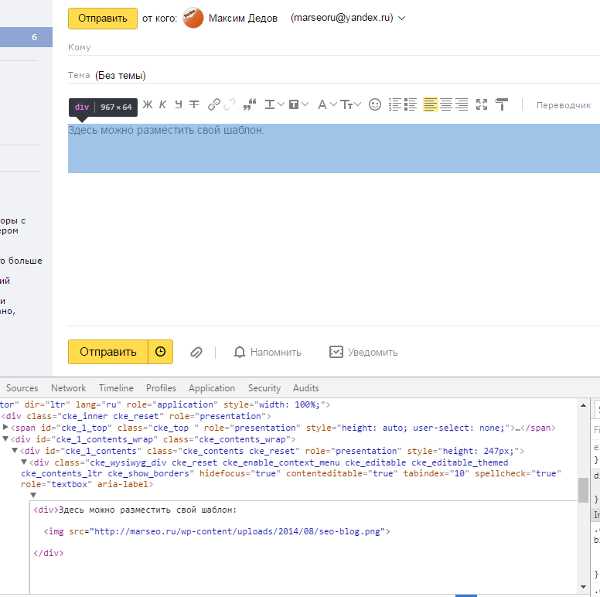
Таким образом можно красиво оформить и новостную рассылку, и даже создать страницу с предложениями товара с кнопкой заказать или купить.
Точно так же можно изменить оформление и вставить картинку в подпись в почте Яндекс.
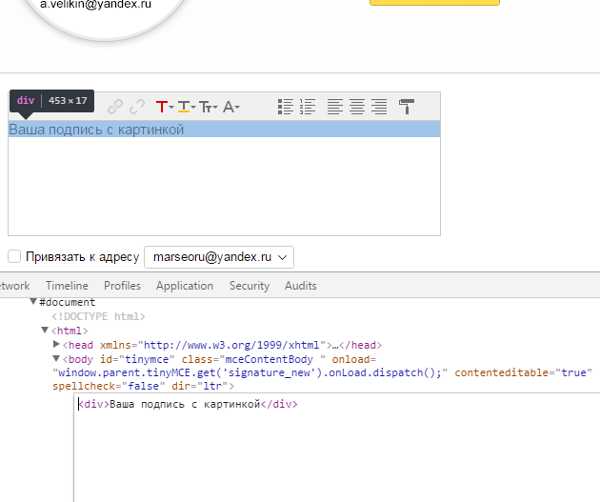
С уважением, Максим
2018-07-18
Главная » Поисковая система Яндекс » HTML письма в Яндекс Почте
Как вставить html код в письмо mail.ru, yandex, gmail
- Открываем окно создания письма.
- Нажимаем F12 или Ctrl+Shift+I или вызываем консоль разработчика через меню браузера
- Находим нужный тег в коде. Для этого нужно нажать кнопку 1 и затем нажать на поле ввода текста. В нижней части подсветится нужный тег. Правкой кнопкой – Edit as HTML
- В появившемся окне вставляем нужный нам код (выделен синим). При этом не трогаем “тег-обёртку”
- Нажимаем Ctrl+Enter
- В письме отобразился html код. В данном случае картинка
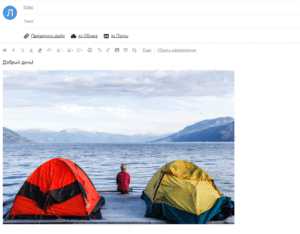
- Profit!
Как сохранить изображение в шаблоне письма Яндекс-почты?
Просто скопировать изображение в само тело письма можно, но при сохранении его в Шаблонах, изображение пропадает.
Более широкая задача: как свой уникальный html-шаблон использовать в почте Yandex? У Яндекса есть удобный сервис «Почта для домена», который позволяет буквально за пару кликов создать почту вида любое_имя@твой домен. Но, по дефолту, персональные настройки почты и шаблона довольно бедные. Я в примере ниже показываю, как добавить в шаблон письма картинку, но по идее, ничего не мешает сделать свой полноценный html, и загрузить его.
- Заходим в почтовый сервис. Если шаблонов еще нет, создаем новое письмо, выбираем справа Шаблоны – Создать шаблон – Сохранить Шаблон
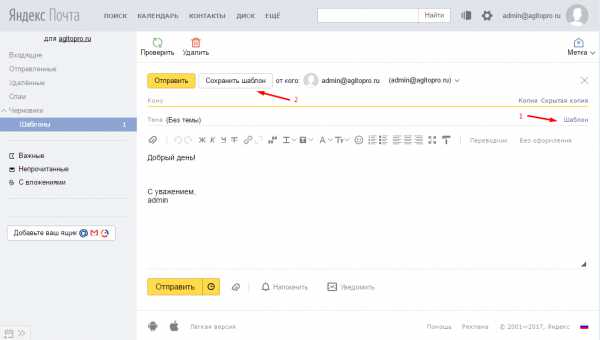
- В письме шаблона пишем нужный текст, добавляем прочее оформление по необходимости.
- Кликаем пр.кнопкой мыши в место, где необходимо добавить изображение, выбираем «Просмотреть код» (Для браузера Chrome). Или становимся курсором в нужном месте и жмем Ctrl+Shift+i
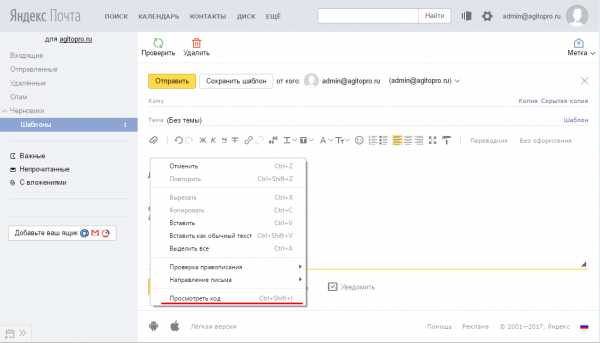
- В панели с кодами, внутри нужного блока снова пр.кнопкой мыши – выбираем «Edit as HTML»
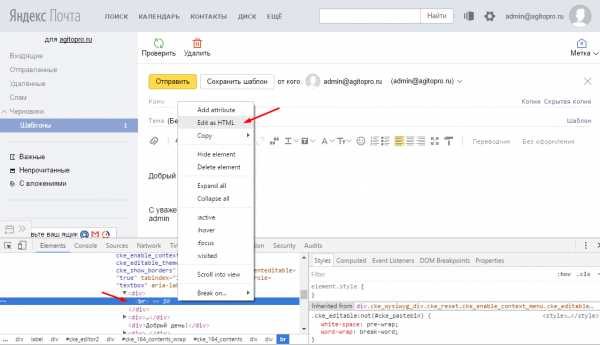
- Теперь вместо существующего кода (на примере это просто переход строки — ) копируем наш html-код. Его, естественно, лучше заранее подготовить.
Например, я хочу добавить только вот это изображение, тогда копирую адрес картинки внутри тега img:

Кое-где пишут, что этого недостаточно (изображения во входящих письмах нет), и советуют явно указывать кодировку изображения в формате base64. Тогда код будет:

Хотя у меня и без этого все сработало. Важно! URL-картинки должен быть написан полностью “http://…” И быть, как в примере, в открытом доступе, иначе изображение не отобразится.
- Сохраняем шаблон. Снова заходим в сохраненный шаблон, и, о чудо, изображением сохранилось.
Что еще? Тестовое письмо, но если вы все сделали правильно, то и изображение, и другая html-верстка загрузится корректно.
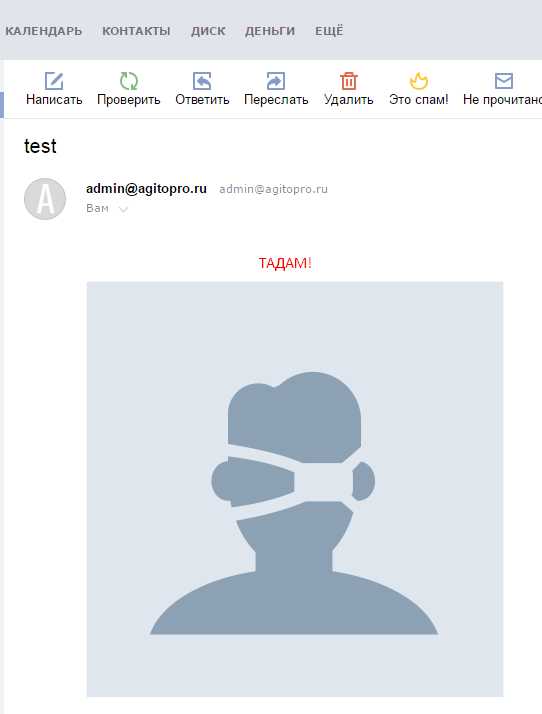
Второе решение, возможно, кому-то будет проще сделать так. Нам понадобится почтовая программа, позволяющая сохранять письма (и шаблоны) в html-формате, Thunderbird или Outlook сгодятся.
- Устанавливаем Thunderbird, связываем учетную запись yandex-почты c почтовой программой.
- Сохраняем шаблон в почтовой программе. Важно, чтобы, как и в первом варианте, адреса картинок были в свободном доступе и с полным адресом.
- Находим уже в почтовом сервисе Yandex этот сохраненный документ (в папке template), используем его как шаблон.